1、安装云上PDF客户端软件并打开,点击“打开文档”
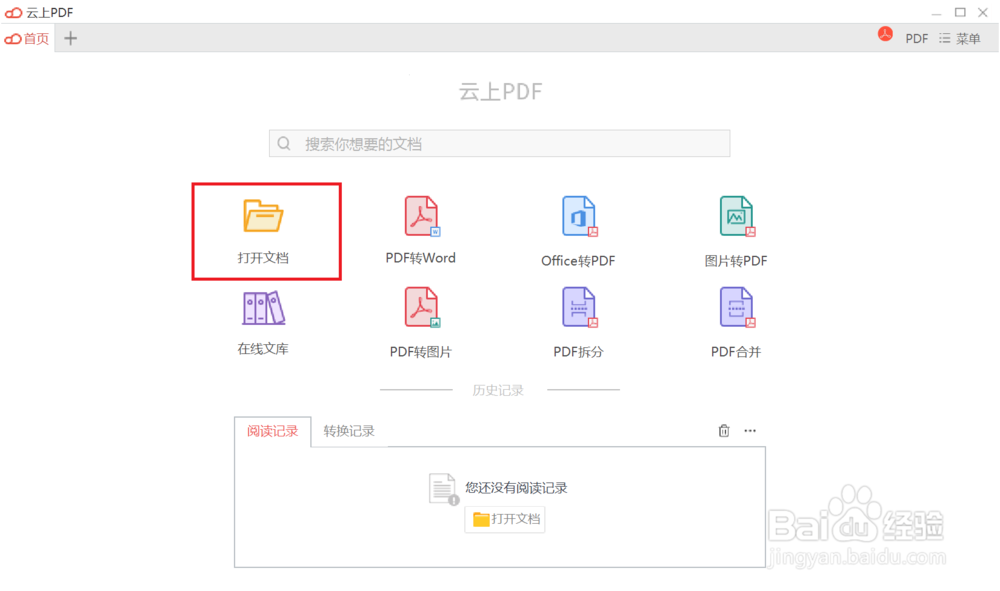
2、出现文件弹框,选择需要加密得文件,点击“打开”

3、进入文件编辑界面,点击右上角“工具”,会出现工具栏弹框,点击“PDF加密”

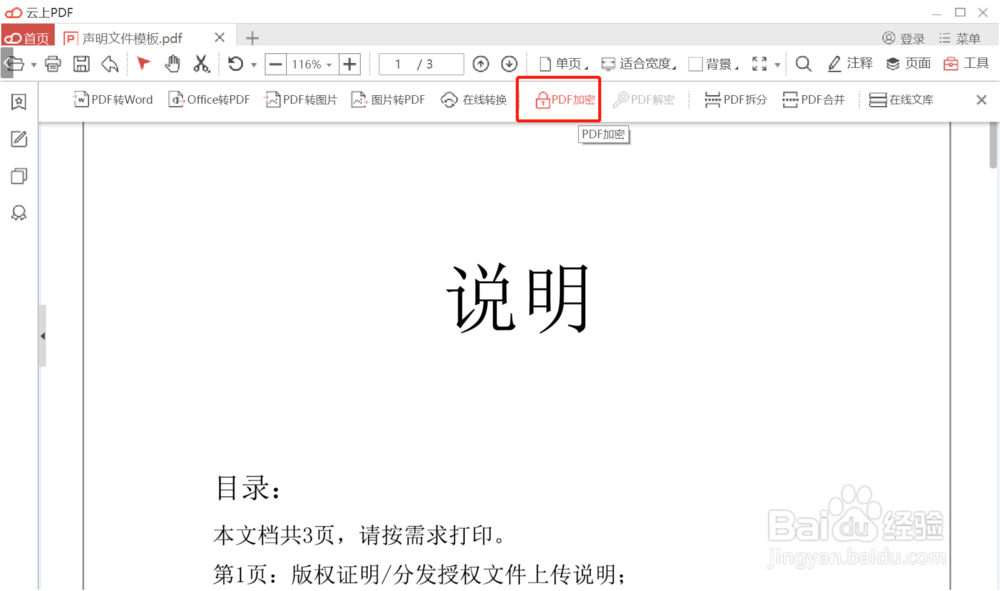
4、点击“PDF加密”后会出现操作弹框,按自己需要选择设置打开文件密码和权限操作密码

5、点击“选择路径”可更改文件保存位置,点击“确定”完成加密
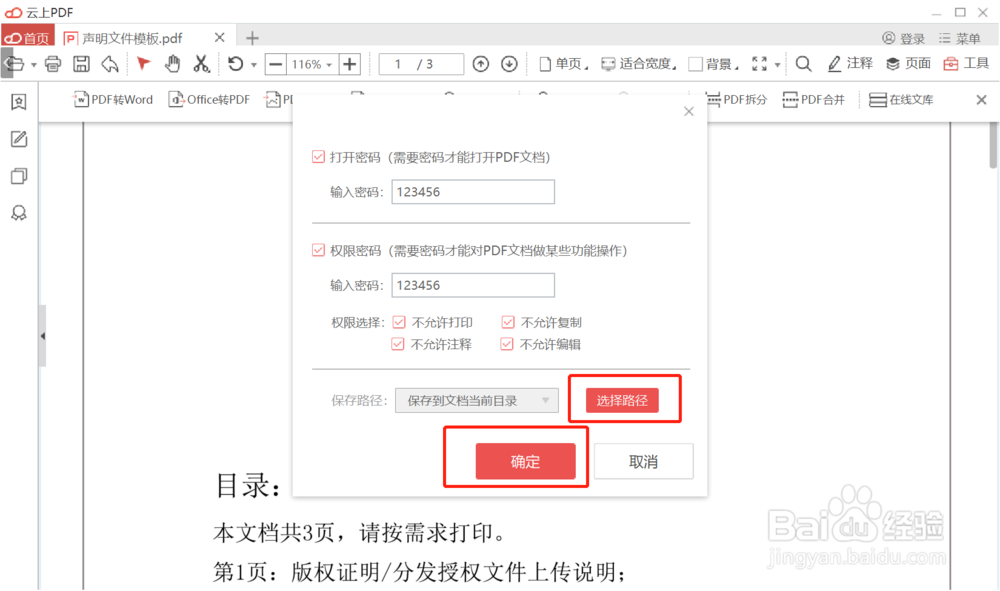
6、加密成功后,点击“打开目录”可打开加密文档所在位置

时间:2024-11-02 21:42:57
1、安装云上PDF客户端软件并打开,点击“打开文档”
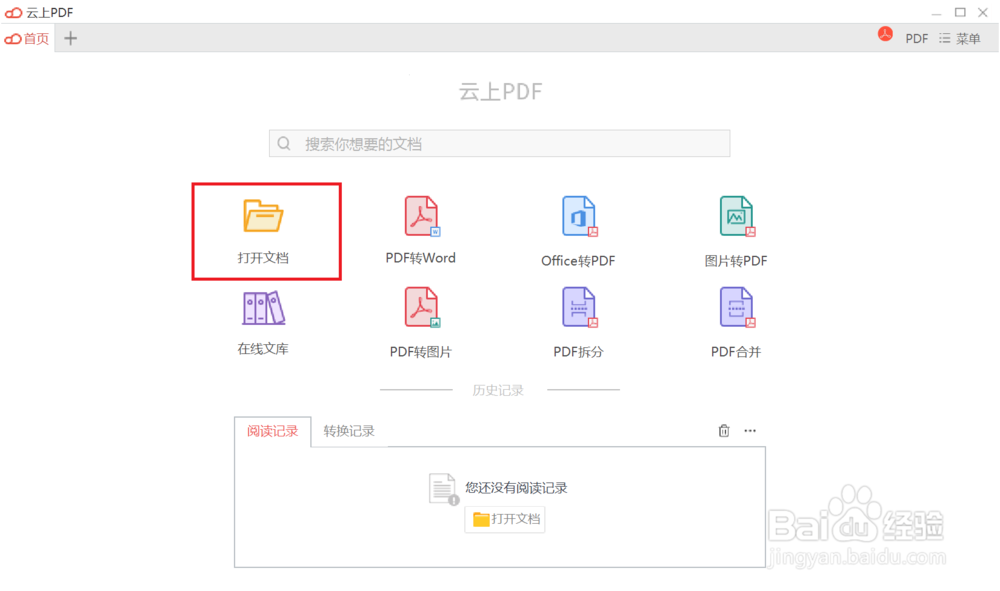
2、出现文件弹框,选择需要加密得文件,点击“打开”

3、进入文件编辑界面,点击右上角“工具”,会出现工具栏弹框,点击“PDF加密”

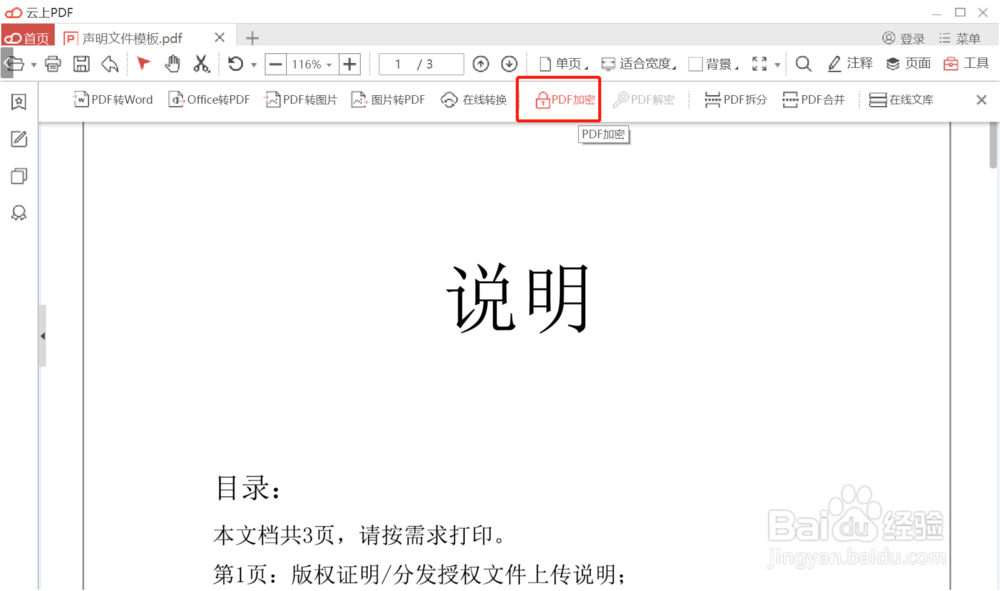
4、点击“PDF加密”后会出现操作弹框,按自己需要选择设置打开文件密码和权限操作密码

5、点击“选择路径”可更改文件保存位置,点击“确定”完成加密
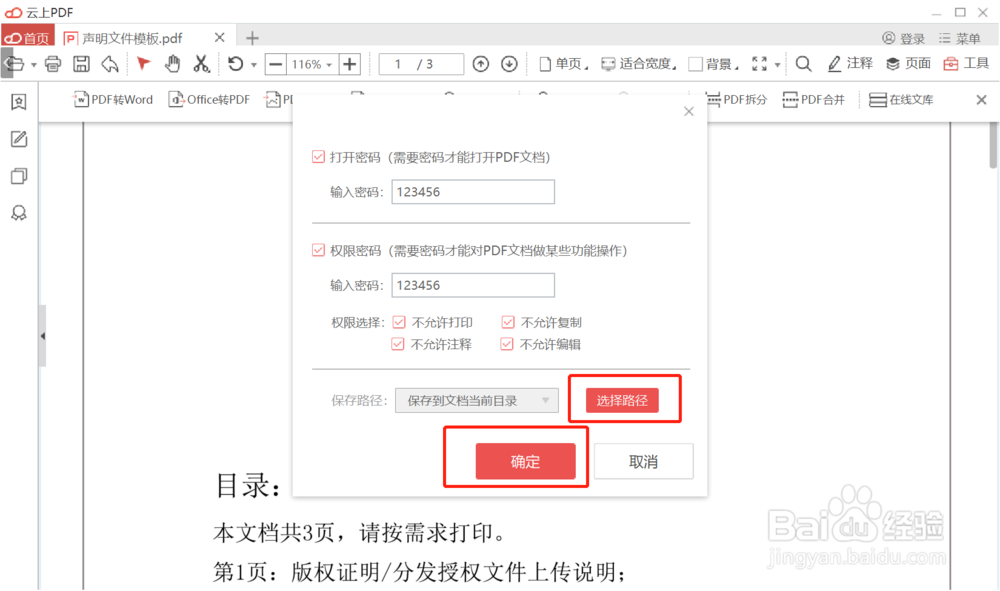
6、加密成功后,点击“打开目录”可打开加密文档所在位置

